O que é o processo de “interrupções do sistema” e por que ele está sendo executado no meu PC?
Publicados: 2022-01-29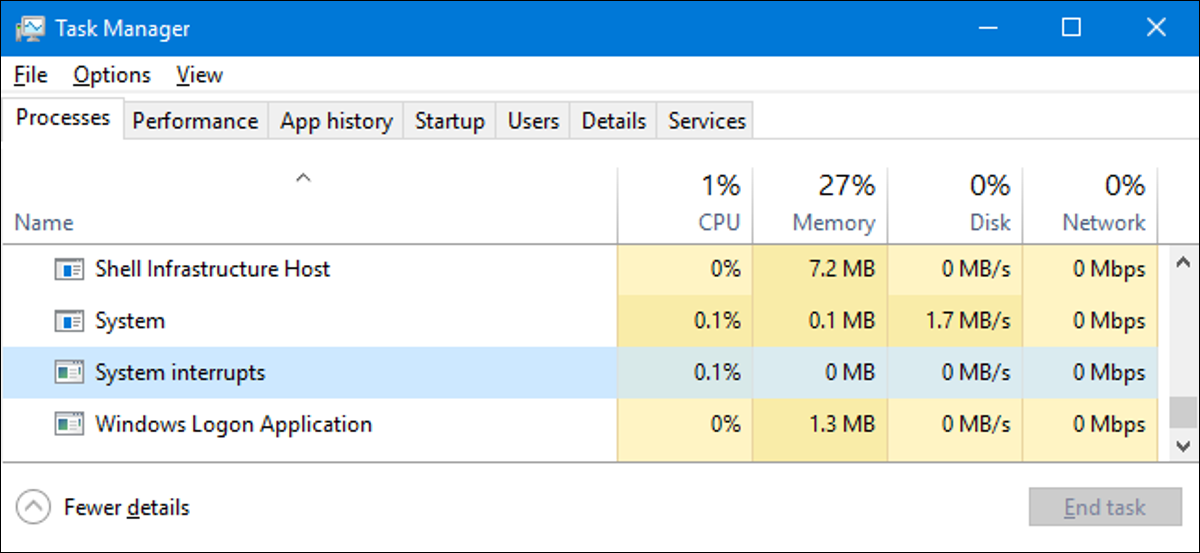
Se você já navegou pela janela do Gerenciador de Tarefas, provavelmente viu um processo chamado “Interrupções do sistema” e provavelmente o ignorou. Mas se estiver usando sua CPU e você estiver se perguntando o que pode fazer a respeito, temos a resposta para você.
RELACIONADO: O que é esse processo e por que ele está sendo executado no meu PC?
Este artigo faz parte de nossa série em andamento explicando vários processos encontrados no Gerenciador de Tarefas, como Runtime Broker, svchost.exe, dwm.exe, ctfmon.exe, rundll32.exe, Adobe_Updater.exe e muitos outros. Não sabe quais são esses serviços? Melhor começar a ler!
O que é o processo de “interrupções do sistema”?
As interrupções do sistema são uma parte oficial do Windows e, embora apareçam como um processo no Gerenciador de Tarefas, não são realmente um processo no sentido tradicional. Em vez disso, é um espaço reservado agregado usado para exibir os recursos do sistema usados por todas as interrupções de hardware que ocorrem em seu PC.

Embora uma interrupção de hardware pareça rude, é uma comunicação normal entre seu hardware (e software associado) e sua CPU. Digamos que você comece a digitar algo no teclado, por exemplo. Em vez de ter um processo inteiro dedicado apenas a observar os sinais do teclado, na verdade há um pouco de hardware na placa-mãe que lida com esse tipo de monitoramento. Quando determina que outra peça de hardware precisa da atenção da CPU, envia um sinal de interrupção para a CPU. Se for uma interrupção de alta prioridade (como geralmente é o caso da entrada do usuário), a CPU suspende qualquer processo em que esteja trabalhando, lida com a interrupção e retoma o processo anterior.
Tudo acontece muito rápido, e normalmente há muitas, muitas interrupções acontecendo o tempo todo. Na verdade, você pode ver isso mesmo em ação, se quiser. Abra o Gerenciador de Tarefas e role para baixo até ver “Interrupções do sistema” na janela. Agora, abra o Bloco de Notas e comece a digitar. Isso não afetará drasticamente a configuração de “interrupção do sistema”, mas você deverá vê-la aumentar em um décimo de ponto percentual ou algo assim. No nosso caso, passou de uma linha de base de 0,1% para 0,3%.

Durante o curso das operações normais, você pode ver o uso da CPU de “interrupções do sistema” subir até 10% brevemente antes de voltar a quase nada.
Isso é ótimo, mas por que está usando tanta CPU?
Se você está vendo o uso da CPU de “interrupções do sistema” aumentar mais do que cerca de 20% e – esta é a parte importante – permanecer lá de forma consistente , então você tem um problema. Como é representativo de interrupções de hardware em seu PC, um uso consistentemente alto da CPU normalmente significa que uma parte do hardware ou seu driver associado está se comportando mal. Então, como você soluciona o problema de hardware? Bem, essa é a parte complicada.

Seu primeiro passo deve ser reiniciar o computador. Sabemos que você já ouviu isso um milhão de vezes, mas ainda é um conselho sólido. Reiniciar o computador pode corrigir todos os tipos de problemas estranhos e é um passo bastante fácil de seguir.
Se reiniciar o computador não resolver o problema de uso da CPU, a próxima etapa é verificar se o computador está atualizado. Deixe o Windows Update fazer o seu trabalho para que você possa ter certeza de ter todas as atualizações mais recentes do Windows e dos drivers, pelo menos para os drivers que o Windows está gerenciando. Enquanto estiver nisso, você precisará certificar-se de que os drivers que o Windows Update não gerencia também estejam atualizados. Você pode encontrar instruções para fazer essas duas coisas neste guia.

RELACIONADO: Por que a reinicialização de um computador corrige tantos problemas?
Se a atualização do seu PC e drivers de hardware não resolver o problema, você terá que mergulhar e descobrir qual peça específica de hardware está causando problemas. Diagnosticar todo o seu hardware está um pouco além do escopo deste artigo, mas temos algumas diretrizes úteis para ajudá-lo a restringir as coisas.
Comece desativando seus dispositivos externos um de cada vez. Começamos com dispositivos externos principalmente porque é a coisa mais fácil de fazer e você deve se concentrar principalmente em unidades externas e dispositivos de entrada como teclado, mouse, webcam e microfone. Basta desconectá-los um de cada vez e ver se as “interrupções do sistema” se acalmam. Se isso acontecer, você sabe em qual dispositivo se concentrar.
Em seguida, vá para seus dispositivos internos. Obviamente, isso fica um pouco mais complicado, pois você não pode simplesmente desconectá-los. Mas você pode desativá-los no Gerenciador de dispositivos. Você só quer ter cuidado para não desabilitar nenhum dispositivo crítico para manter seu sistema funcionando, como unidades de disco ou adaptadores de vídeo. Além disso, não desative nada listado nas categorias Computador, Processadores ou Dispositivo do sistema. Em vez disso, concentre-se em adaptadores de rede, placas de som e outras placas complementares. Eles são os culpados mais prováveis. Basta ir um de cada vez. Desative o dispositivo e confira “Interrupções do sistema” no Gerenciador de Tarefas. Se o problema desaparecer, você identificou o dispositivo com problema. Se isso não acontecer, reative o dispositivo e passe para o próximo.
Existem algumas outras peças de hardware que podem causar esse problema e que você não poderá testar dessa maneira. Uma fonte de alimentação com falha (ou bateria de laptop) pode causar um pico no uso da CPU de “interrupções do sistema” e também um disco rígido com falha. Você pode testar seus discos rígidos com a ferramenta Check Disk integrada do Windows ou com um bom utilitário SMART de terceiros. Infelizmente, a única maneira de testar uma fonte de alimentação para esse problema é substituí-la.
RELACIONADO: Como corrigir problemas de disco rígido com o Chkdsk no Windows 7, 8 e 10
Se você identificar um dispositivo que está causando problemas, sua próxima etapa é descobrir se é o próprio dispositivo ou o driver de hardware que está causando o problema. Novamente, isso pode ser um pouco complicado de descobrir e exigirá algumas tentativas e erros, mas temos algumas diretrizes.
- Tente dispositivos externos em outro computador, se você tiver um disponível.
- Se todos os seus drivers estiverem atualizados e você achar que o dispositivo em si está bom, você sempre pode tentar reverter para um driver anterior.
- Acesse o Google ou o site do fabricante do seu hardware e veja se outras pessoas estão tendo problemas semelhantes.
- Considere atualizar seu BIOS. Se você não conseguir reduzir o problema, é possível que o hardware responsável por interpretar as interrupções esteja com problemas. A atualização do BIOS às vezes pode corrigir o problema.
RELACIONADO: Reverter drivers de dispositivo problemáticos no Windows Vista
Posso desativá-lo?
Não, você não pode desativar “Interrupções do sistema”. E não há nenhuma boa razão para isso. É um componente vital para o desempenho do seu PC, pois é usado para lidar e relatar interrupções de hardware. O Windows nem permite que você encerre temporariamente a tarefa.
Este processo pode ser um vírus?
“Interrupções do sistema” em si é um componente oficial do Windows. É quase certo que não é um vírus. Na verdade, como não é um processo real, “interrupções do sistema” nem mesmo tem um arquivo .EXE ou .DLL associado que é executado. Isso significa que não há como ele ser sequestrado diretamente por malware.
Ainda assim, é possível que um vírus esteja interferindo em um driver de hardware específico, o que, por sua vez, pode afetar as “interrupções do sistema”. Se você suspeitar de qualquer forma de malware, vá em frente e verifique se há vírus usando seu verificador de vírus preferido. Melhor prevenir do que remediar!
